退職届の必要性と印刷の便利さについて、スマホで退職届を作成する方法や推奨アプリやツールの紹介並びにテンプレートの選び方とカスタマイズ方法。
データ転送方法(クラウド、メールなど)、コンビニでの印刷手順・コンビニのプリントサービスの利用方法と印刷設定と注意点を紹介していきたいと思います。
スマホでの退職届作成とコンビニ印刷のメリット

退職届の作成と印刷をスマホとコンビニで行うことには、多くのメリットがあります。
スマホでの作成は、場所や時間を選ばずに済むため、忙しい日常の中でもスムーズに対応できます。コンビニ印刷は、近くの店舗で簡単に印刷できるため、手軽で迅速です。
この記事では、これらのメリットを最大限に活用するための便利ツールとサービスについて詳しくご紹介します。
スマホで使える退職届作成ツール
アプリの機能と特徴
スマホで退職届を作成するためのアプリは、多くの機能を提供しており、使い方も簡単です。以下は代表的なアプリとその特徴です:
- Microsoft Word(モバイル版)
- 機能:豊富なテンプレート、カスタマイズオプション、フォーマットの整形機能
- 特徴:テンプレートを選んで簡単に編集でき、完成した文書はPDFとして保存可能です。
- Googleドキュメント
- 機能:クラウド保存、複数人での共同編集、各種テンプレート
- 特徴:オンラインでのアクセスと編集ができ、どこからでも作業が可能です。
- Adobe Acrobat Reader
- 機能:PDFの編集、フォーム記入、署名機能
- 特徴:PDF形式での保存や印刷がスムーズで、完成した退職届をそのまま印刷用データとして扱えます。
利用方法とベストプラクティス
- テンプレートを選ぶ:アプリ内で提供されているテンプレートから、自分に合ったものを選びます。
- 情報を入力:退職届に必要な情報を正確に入力します。特に日付や名前の記入に注意しましょう。
- データを保存:完成した退職届は、PDFなどの形式で保存し、印刷用に準備します。
- 確認:印刷前に再度内容を確認し、誤字脱字がないかチェックします。
コンビニ印刷サービスの比較
各コンビニの印刷機能と料金
日本の主要コンビニチェーンには、それぞれ異なる印刷機能と料金体系があります。以下は代表的なコンビニの特徴です:
- セブン-イレブン
- 印刷機能:マルチコピー機での印刷、スキャン、コピー機能
- 料金:白黒印刷約10円、カラー印刷約50円
- 特徴:豊富なオプションがあり、設定が柔軟で便利です。
- ローソン
- 印刷機能:Loppi端末でのPDF印刷、コピー機能
- 料金:白黒印刷約10円、カラー印刷約50円
- 特徴:シンプルな操作で、PDFファイルの印刷がスムーズに行えます。
- ファミリーマート
- 印刷機能:Famiポート端末での印刷、スキャン、コピー機能
- 料金:白黒印刷約10円、カラー印刷約50円
- 特徴:簡単な操作でデータを選択して印刷できる点が便利です。
おすすめのコンビニとその理由
セブン-イレブンがおすすめです。理由としては、豊富な印刷オプションと使いやすい設定が挙げられます。特に、データのサイズやカラー設定など、細かい調整が可能なため、品質の高い印刷が期待できます。
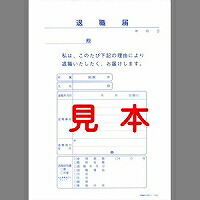
【楽天市場】日本法令 退職届 3枚 日本法令 4976075513218(50セット):オフィスジャパン
Japanese laws and ordinances labor 32-1 。日本法令 退職届 3枚 日本法令 4976075513218(50セット)
印刷設定と注意点

印刷する際の設定方法
- データ形式:PDF形式で保存したデータを印刷するのが一般的です。コンビニの端末にデータを送信する際に、PDF形式であることを確認してください。
- 用紙サイズ:退職届の標準的なサイズはA4です。印刷設定で用紙サイズがA4になっていることを確認します。
- カラー設定:白黒印刷かカラー印刷かを選択します。退職届は通常、白黒印刷で問題ありませんが、デザインによってはカラーが必要な場合もあります。
質の高い印刷をするためのヒント
- 解像度を確認:データの解像度が高いと、印刷結果が鮮明になります。特に文字や重要な情報がぼやけないようにしましょう。
- 印刷プレビュー:印刷前にプレビュー機能を使って、レイアウトや余白が適切か確認します。
- 用紙の品質:コンビニで提供されている用紙の品質も影響します。高品質の用紙を選ぶことで、よりプロフェッショナルな仕上がりになります。




